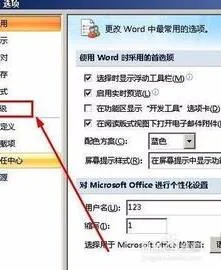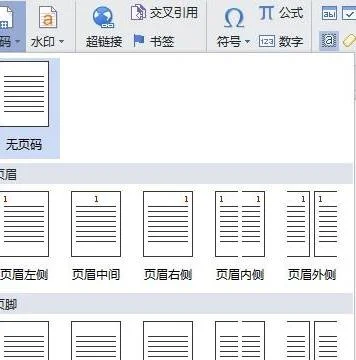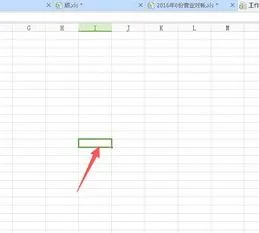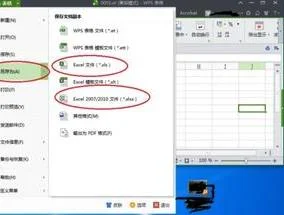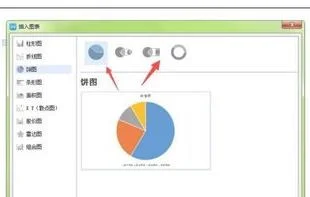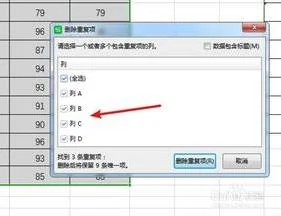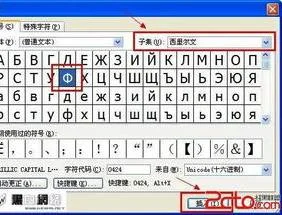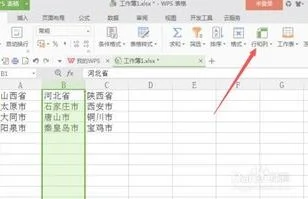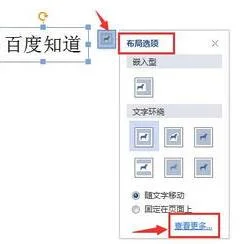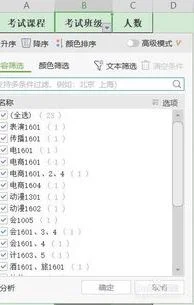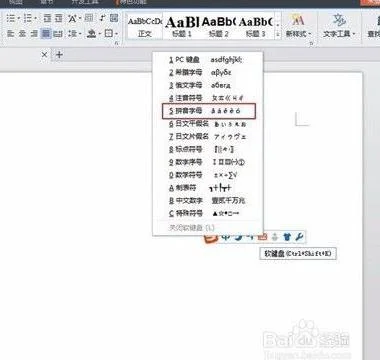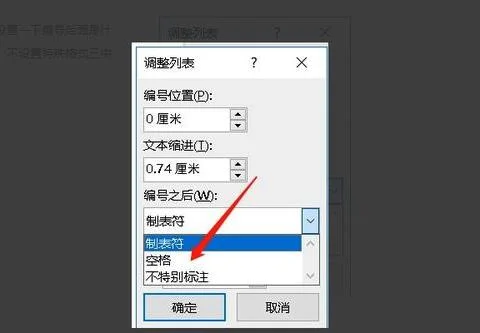1.WPS里面的图片怎么删除或者替换
1、首先打开自己的wps文件,找到这个wps文字中的图片。为了给大家演示,我新建了一个新建文档。
2、找到这个图片之后点击一下图片,现在图片就被框起来了,这就是图片被选中的状态,我们可以直接删除掉这个图片。
3、但是有的时候我们需要处理的图片太多了,这个时候一个一个删除就不经济了。所以我们需要先将wps文件另存为txt文件。另存为的快捷键是F12。
4、文件类型中选择文本文件(*txt)然后点击保存就可以了。弹出文件转换的提示栏。
5、提示栏中的警告是:保存为文本文件会使文件中的格式、图片和对象全部丢失。如果我们有格式不能改变的话就要慎重操作了。转为txt之后图片已经消失了,之后复制回wps文档文件就可以了。
2.wps ppt 中如何批量更换图片
可以先安装“建立相册”插件(;*.htm)”,修改文件名为“tu41.html”,单击“保存”命令按钮,完成保存。
打开保存文件的文件夹,看到文件夹内出现一个文件夹和一个网页格式文件,
文件夹内保存的就是wps文字文件中的图片,自动按顺序排列,自动命名。
打开“tu41.files”文件夹,选中需要替换的图片tu41-85.webp,右击选择快捷菜单中的“重命名”命令,按组合键Ctrl+C执行复制操作。打开名为“替换”的文件夹,选中备用替换的图片20.webp,右击选择快捷菜单中的“重命名”命令,按组合键Ctrl+V执行粘贴操作,图片 20文件名被修改为tu41-85.webp。
同理重命名“替换”文件夹内其他19张备用替换的图片。
注意格式一定要匹配,由于wps文字转换的是png格式,替换的图片一定要使用png格式,并且替换的图片名要和原图片文件名相同。
“替换”内20张图片全部重命名完成后,全选“替换”文件夹内20张图片,右击选中的20张图片,选择快捷菜单中的“复制”命令。然后打开 “tu41.files”文件夹,右击空白处,选择快捷菜单中的“粘贴”命令,弹出“确认文件替换”对话框,出现提示如图,单击“全部”命令按钮完成图片的替换
右击“tu41.html”文件,选择快捷菜单中的“重命名”命令,修改文件名为“tu41.wps”,回车确定后弹出“重命名”对话框,提示:“如果改变文件扩展名,可能导致文件不可用。确实要修改吗?”,单击“是”命令按钮完成重命名。
弹出“重命名警告”对话框,提示:“如果重命名该文件,它将不再属于文件夹'tu41.files'。要安全重命名,请打开文件,以新名保存,然后删除文件夹'tu41.files'。是否要重命名该文件?”,单击“是”命令按钮完成重命名。
文件夹内文件变为如下格式,“tu41.files”已经变为“tu41.wps”,即已完成替换。
打开“tu41.wps”文件,用户可以看到20张图片已经顺利替换完成。
替换效果如下:
利用此法可以快速替换wps文字中的图片,促进办公效率,令用户在同事中更加出类拔萃。